Table of Contents
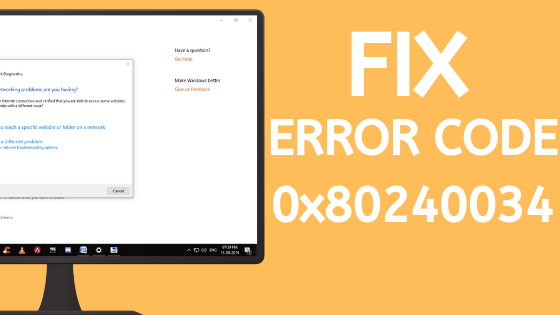
Một ngày tình cờ, máy tính của bạn đang hoạt động tốt đột nhiên báo lỗi “Error 0x8024003”. Bạn đang loay hoay không biết làm thể nào để sửa nó? Hãy để GhienCongNghe hướng dẫn cho bạn cách sửa lỗi 0x80240034 như thế nào nhé.
Lỗi 0x80240034 như thế nào?
Lỗi 0x80240034 xuất hiện trong khi cập nhật Windows, máy tính bỗng nhiên bị chậm tiến trình xử lý hoặc quá trình tải xuống bản cập nhật không thể hoàn thành, sau đó trong mục Update & Security hiển thị lỗi có mã code là: 0x80240034.
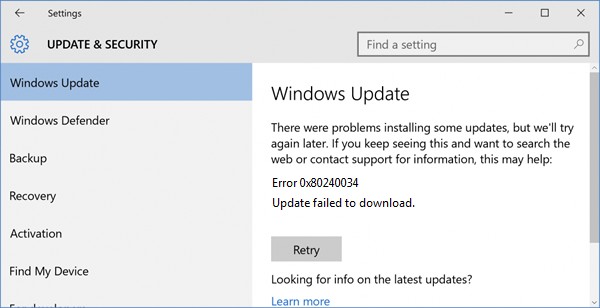
Trình cập nhật Windows thông báo lỗi 0x80240034.
Nguyên nhân xảy ra lỗi 0x80240034
Lỗi 0x80240034 có thể xảy ra bất kỳ lúc nào khi các bản cập nhật Windows được tải xuống vì nhiều lý do khác nhau: Bản cập nhật Windows được tải xuống từ Microsoft. Lỗi tệp có thể xảy ra bất kỳ lúc nào khi các bản cập nhật được tải xuống do nhiều lý do khác nhau:
- Bản cập nhật trước không cài đặt đúng cách.
- Người dùng không may chạy tiến trình nào đó khiến bản cập nhật bị ngưng đột ngột.
- Virus tấn công.
- Sự cố server của Microsoft, sự cố mạng.
- Cũng có thể do sự cố với tệp hệ thống.
Bất kể trường hợp nào xảy ra, GhienCongNghe đều có thể giúp bản sửa lỗi được, nên hãy yên tâm đọc tiếp và làm theo nhé.
Có thể bạn sẽ gặp: Cách sửa lỗi 0xc00007b đơn giản
7 cách sửa lỗi 0x80240034
1. Sử dụng Restoro PC Repair Tool
Phần mềm này sẽ sửa chữa các lỗi máy tính thông thường, bảo vệ máy tính của bạn khỏi mất dữ liệu, phần mềm độc hại, lỗi phần cứng và tối ưu hóa để máy tính đạt hiệu suất tối đa. Khắc phục sự cố
- Tải xuống Restoro PC Repair Tool.
- Nhấp vào Start Scan để tìm các sự cố Windows.
- Nhấp vào Repair All để khắc phục sự cố.
2. Sử dụng Windows Update Troubleshooter
Windows Update Troubleshooter là một công cụ được tích hợp sẵn trên tất cả máy tính Windows 10 để khắc phục mọi lỗi liên quan đến Windows Update đặc biệt là lỗi 0x80240034.
- Đi tới trên thanh tìm kiếm của Windows bạn nhập Settings và sau đó nhấn phím Enter.
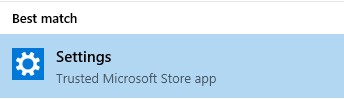
- Đi tới Update & Security > Troubleshoot.
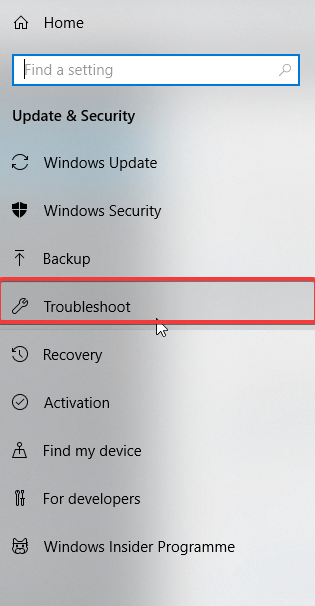
- Tìm Windows Update và nhấp vào Run the troubleshooter.Thực hiện theo các hướng dẫn khác trên màn hình.
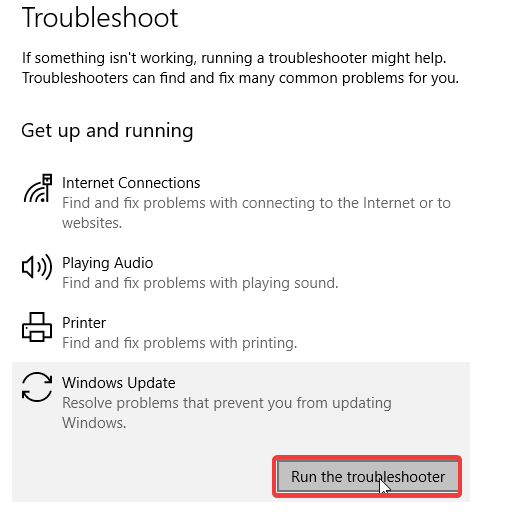
- Khởi động lại máy tính của bạn.
3. Sử dụng SFC
Lỗi 0x80240034 có thể xảy ra nếu tệp hệ thống của bạn bị hỏng. Do đó bạn có thể sử dụng công cụ File Checker (SFC) để giải quyết vấn đề.
Đây là cách chạy quét SFC:
- Nhấn Windows + Q và nhập cmd.
- Từ kết quả tìm kiếm, nhấp chuột phải vào Command Prompt và chọn Run as Administrator.
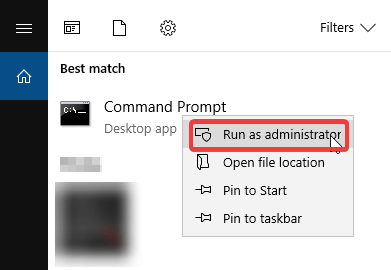
- Một cửa sổ cmd mới xuất hiện. Gõ sfc /scannow và sau đó nhấn Enter key.
- Chờ cho đến khi quá trình quét và sửa chữa kết thúc.
4. Sử dụng DISM
Công cụ Deployment Image Servicing and có thể được sử dụng để sửa các tệp hệ thống bị hỏng mà SFC không thể giải quyết
- Nhấn phím Windows + X và chạy Command Prompt (Admin).
- Sao chép và dán lệnh sau vào Command Prompt:
dism.exe /Online /Cleanup-image /Restorehealth
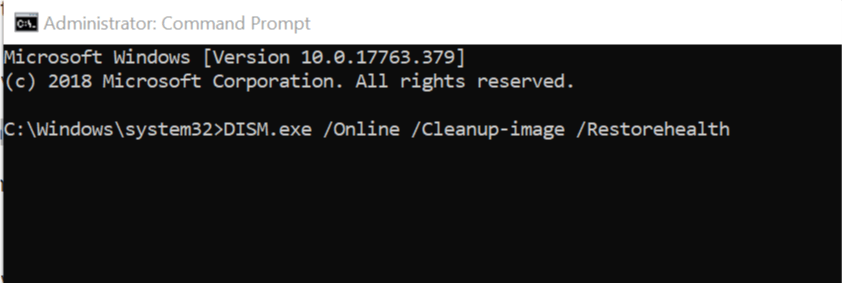
- Trong trường hợp DISM không thể tải tệp trực tuyến, hãy thử sử dụng USB hoặc DVD của bạn. Insert media và nhập lệnh sau:
dism.exe /Online /Cleanup-Image /RestoreHealth /Source:C:/Repair/Source/Windows /LimitAccess
- Đảm bảo đường dẫn C: Repair/Source/Windows bằng đường dẫn tới DVD hoặc USB của bạn.
Lưu ý: Sửa đường dẫn trong lệnh sao cho đúng với đường dẫn phù hợp với máy tính của bạn.
5. Tải xuống bản cập nhật theo cách thủ công
Một phương pháp khác có thể khắc phục lỗi 0x80240034 là tải xuống và cài đặt thủ công bản cập nhật liên quan đến lỗi. Bạn cần lấy mã của bản cập nhật trước khi tiếp tục. Tất cả mã cập nhật Windows đều bắt đầu bằng KB, theo sau là một dãy số.
Sau khi xác định mã cập nhật, bạn làm theo các bước sau đây để tải xuống và cài đặt bản cập nhật theo cách thủ công.
- Tới trang web Catalogue Microsoft Update.
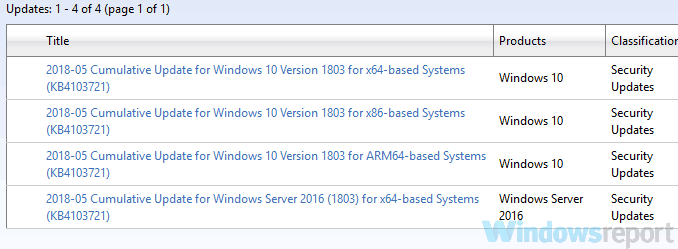
- Trong thanh tìm kiếm, nhập mã bản cập nhật vào hộp tìm kiếm, sau đó nhấn phím Enter.
- Từ danh sách, hãy tìm bản cập nhật phù hợp với máy tính của bạn.
- Nhấp vào nút Download bên cạnh bản cập nhật để tải xuống.
- Chạy bản cập nhật vừa tải xuống và làm theo hướng dẫn
- Sau khi cập nhật xong, khởi động lại máy tính.
6. Đặt lại các thành phần Windows Updates
Đặt lại Windows Updates là một giải pháp nâng cao có thể khắc phục hiệu quả lỗi 0x80240034.
- Bấm tổ hợp phím Windows + X và chọn Command Prompt (Admin).
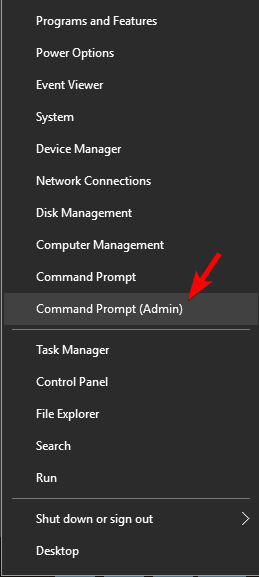
- Nhập lần lượt các lệnh sau vào Command Prompt:
- net stop wuauserv
- net stop cryptSvc
- net stop bits
- net stop msiserver
- rmdir %windir%SoftwareDistribution /S /Q
- net start wuauserv
- net start cryptSvc
- net start bits
- net start msiserver
- Nhấn phím Enter và khởi động lại máy.
7. Chạy quét toàn bộ hệ thống
Đôi khi nhiễm phần mềm độc hại có thể gây ra lỗi cập nhật Windows 0x80240034. Để khắc phục sự cố, GhienCongNghe khuyên bạn nên thực hiện quét toàn bộ máy tính bằng các chương trình diệt virus. Bạn có thể sử dụng một trong các phần mềm được giới thiệu trong bài viết dưới đây.
Trên đây là 7 cách sửa lỗi 0x80240034 toàn diện. Nếu bạn thấy bài viết này hữu ích đừng quên like và share. Nếu bạn có thắc mắc hay bất kỳ góp ý nào hãy để lại bình luận và đánh giá nội dung bên dưới dưới bài viết. Chúc bạn thành công.
Tham khảo: Windowsreport











